התכונות החדשות של VMware Workstation 17 Player הן:
- תמיכת אורחים של Windows 11.
- הצפנה מהירה של מחשבי VM (כלומר Windows 11) המשתמשות ב-vTPM.
- תמיכה בהפעלה אוטומטית עבור מחשבי VM.
- תמיכה גרפית של OpenGL 4.3 עבור מחשבי VM.
- תמיכה במערכות הפעלה חדשות של אורחים. כלומר Windows 11, Windows Server 2022, Ubuntu 22.04 LTS, Debian 11, RHEL 9, SUSE/OpenSUSE 15.
במאמר זה, אני הולך להראות לך כיצד להתקין את VMware Workstation 17 Player על Linux Mint 21.
תוכן העניינים:
- הורדת נגן VMware Workstation 17
- הכנת המערכת להתקנה
- התקנת נגן VMware Workstation 17
- פתיחת נגן VMware Workstation 17 בפעם הראשונה
- הפעלת נגן VMware Workstation 17
- סיכום
הורדת נגן VMware Workstation 17
כדי להוריד את תוכנית ההתקנה של VMware Workstation 17 Player, פתחו דפדפן לפי בחירתכם ובקר הורד את VMware Workstation Player | VMware .
לאחר שהדף נטען, גלול מעט למטה ולחץ על הורד עכשיו מ ה נסה את Workstation 17 Player עבור לינוקס סָעִיף.
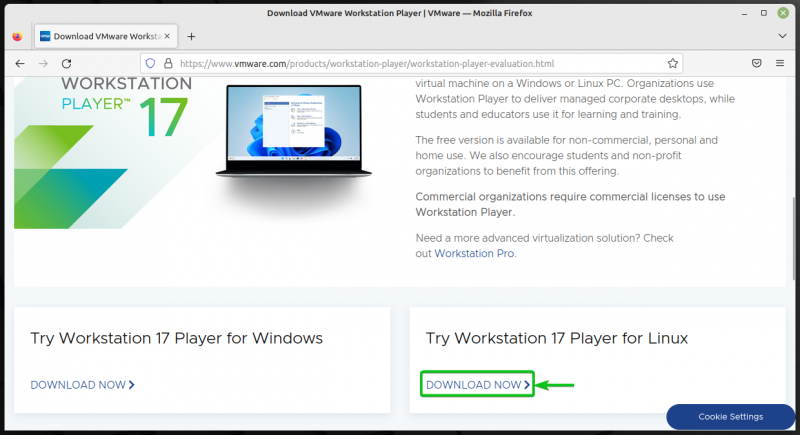
הדפדפן שלך אמור להתחיל להוריד את מתקין VMware Workstation 17 Player. זה ייקח זמן להשלים.
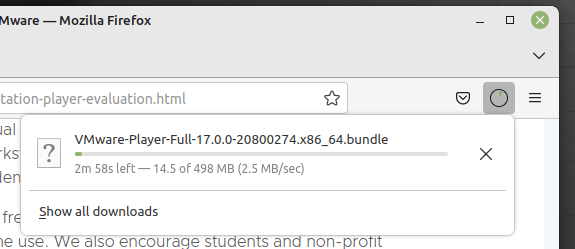
יש להוריד את תוכנית ההתקנה של VMware Workstation 17 Player בשלב זה.
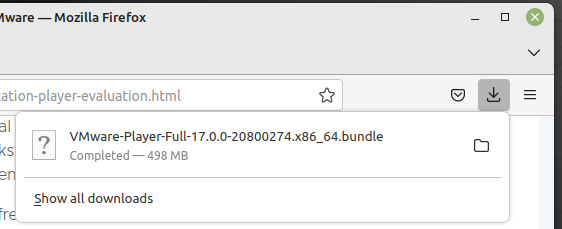
הכנת המערכת להתקנה
כדי לפתור את התלות של נגן VMware Workstation 17 ולהרכיב מודולי ליבה, תצטרך להתקין את כלי הבנייה הדרושים ואת כותרות הקרנל ב-Linux Mint 21.
ראשית, עדכן את המטמון של מאגר חבילת APT בפקודה הבאה:
$ סודו עדכון מתאיםיש לעדכן את המטמון של מאגר החבילות של APT.
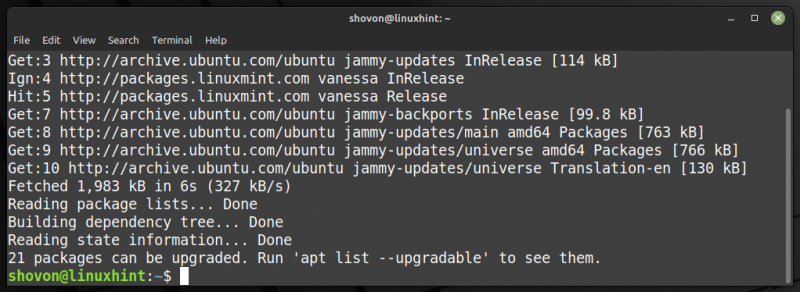
כדי להתקין את כלי הבנייה הדרושים וכותרות הליבה ב-Linux Mint 21, הפעל את הפקודה הבאה:
$ סודו מַתְאִים להתקין build-essential linux-headers-$ ( unname -ר ) לאישור הפעולה, לחץ על י ולאחר מכן לחץ
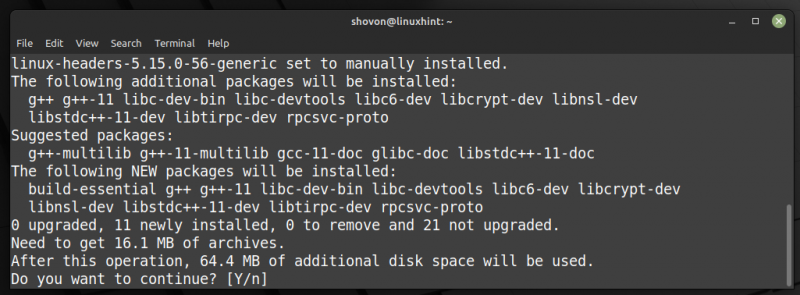
כל החבילות הנדרשות יורדות. זה ייקח זמן להשלים.
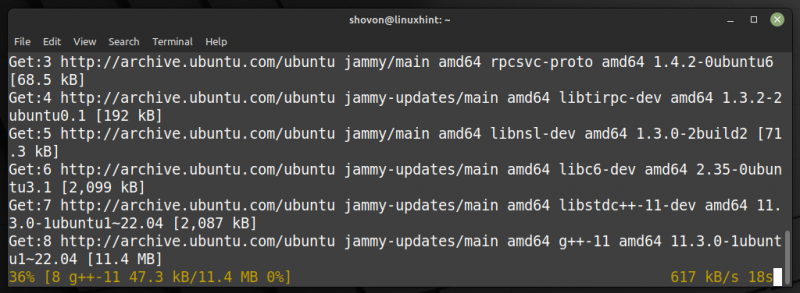
החבילות שהורדת מותקנות. זה ייקח זמן להשלים.

בשלב זה, יש להתקין את כל החבילות הנדרשות.
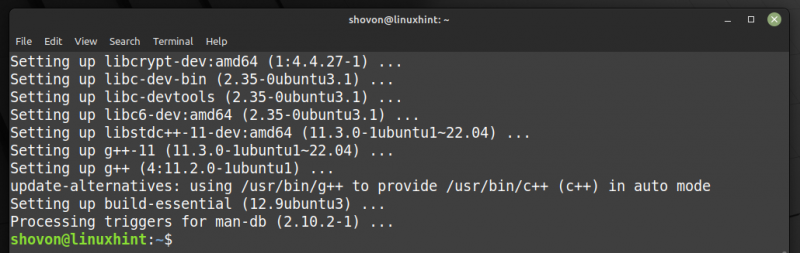
התקנת נגן VMware Workstation 17
יש להוריד את תוכנית ההתקנה של VMware Workstation 17 Player ב- ~/הורדות ספרייה של מחשב Linux Mint 21 שלך.
אז, נווט אל ~/הורדות ספרייה כדלקמן:
$ CD ~ / הורדות 
אתה אמור למצוא את מתקין VMware Workstation 17 Player כאן.
$ ls -lh 
הוסף הרשאת ביצוע לקובץ ההתקנה של VMware Workstation 17 Player באופן הבא:
$ chmod +x VMware-Player-Full- 17 * .חבילההפעל את מתקין VMware Workstation 17 Player עם הרשאות שורש/משתמש-על באופן הבא:
$ סודו . / VMware-Player-Full- 17 * .חבילהנגן VMware Workstation 17 מותקן. זה ייקח כמה שניות כדי להשלים.
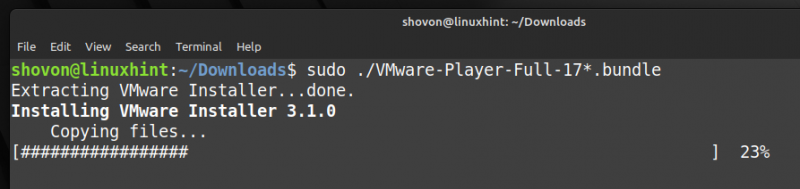
יש להתקין את VMware Workstation 17 Player בשלב זה.
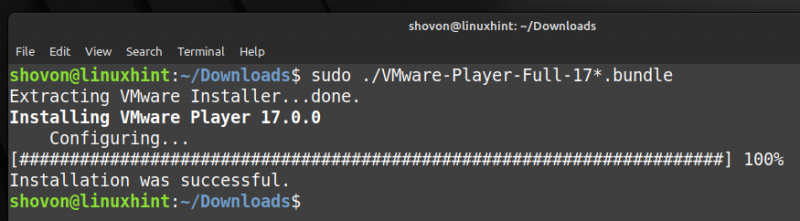
פתיחת נגן VMware Workstation 17 בפעם הראשונה
כדי לפתוח את VMware Workstation 17 Player, חפש עם מילת המפתח vmware [אחד] ולחץ על נגן VMware סמל [2] מתפריט היישומים של Linux Mint 21.
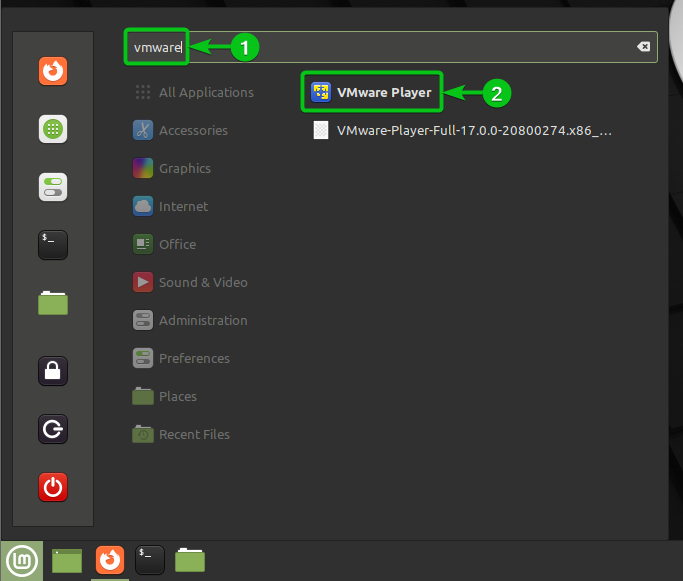
כאשר אתה מפעיל את VMware Workstation 17 Player בפעם הראשונה, תראה את החלון הבא. מכאן תצטרכו לענות על כמה שאלות.
בחר אני מקבל את התנאים בהסכם הרישיון ולחץ על הַבָּא להסכים להסכם רישיון משתמש הקצה של VMware Player.

בחר אני מקבל את התנאים בהסכם הרישיון ולחץ על הַבָּא להסכים להסכם רישיון משתמש הקצה של VMware OVF Linux Tool.
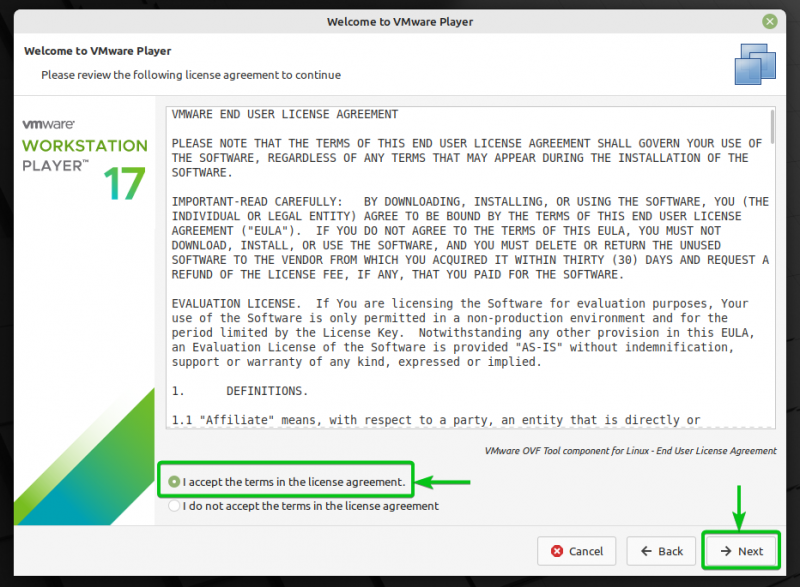
אם אתה רוצה ש-VMware Workstation 17 Player יחפש עדכונים כאשר אתה פותח את VMware Workstation 17 Player, בחר כן . אחרת, בחר לֹא .
לאחר שתסיים, לחץ על הַבָּא .
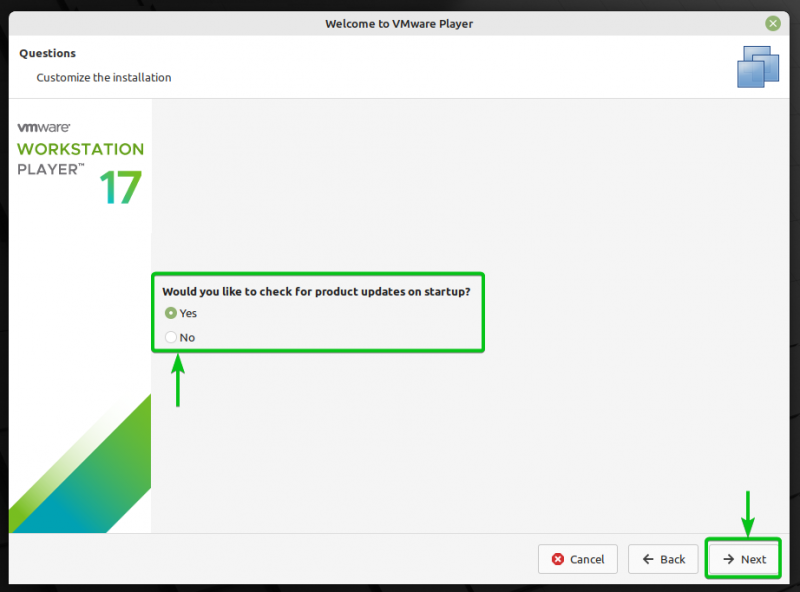
אם אתה רוצה להצטרף ל-VMware Customer Experience Improvement Program (CEIP) שתשלח סטטיסטיקת שימוש ל-VMware כדי ש-VMware תוכל לשפר את מוצריה, בחר כן . אחרת, בחר לֹא .
לאחר שתסיים, לחץ על הַבָּא .
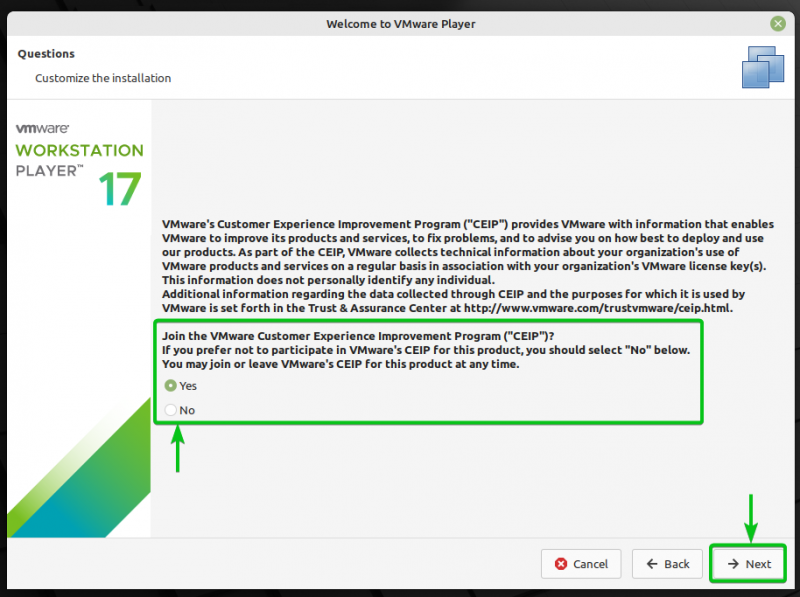
אם אתה רוצה להשתמש ב-VMware Workstation 17 Player לשימוש מסחרי, תצטרך להפעיל אותו עם מפתח רישיון. אתה יכול לקנות מפתח רישיון עבור VMware Workstation 17 Player מהאתר הרשמי של VMware.
כדי להפעיל את VMware Workstation 17 Player, בחר הזן מפתח רישיון כדי לאפשר שימוש מסחרי והקלד את מפתח הרישיון [אחד] .
אם ברצונך להשתמש ב-VMware Workstation 17 Player לשימוש לא מסחרי (כלומר שימוש אישי), בחר השתמש ב-VMware Player 17 בחינם לשימוש לא מסחרי [2] .
לאחר שתסיים, לחץ על סיים [3] .
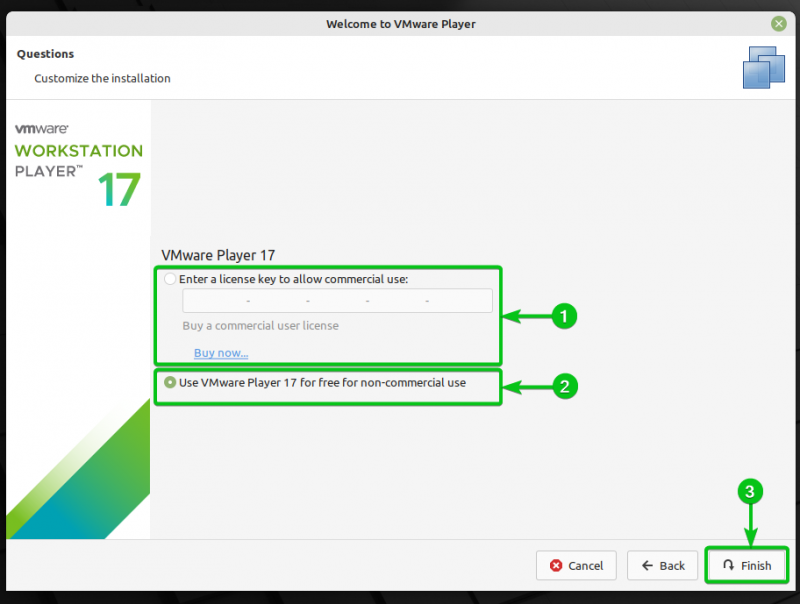
הקלד את סיסמת הכניסה שלך ולחץ על לְאַמֵת .
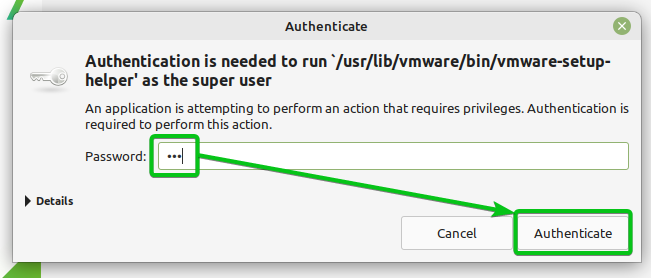
לחץ על בסדר .
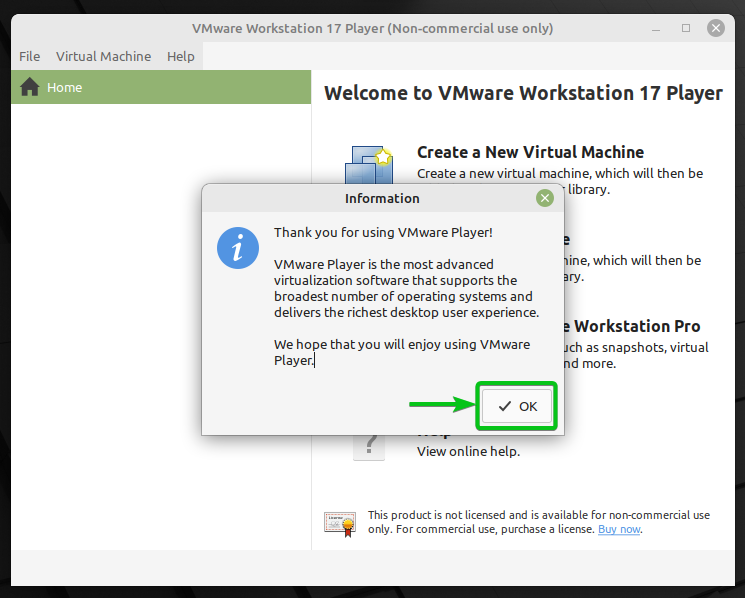
נגן VMware Workstation 17 אמור להיות מוכן לשימוש.
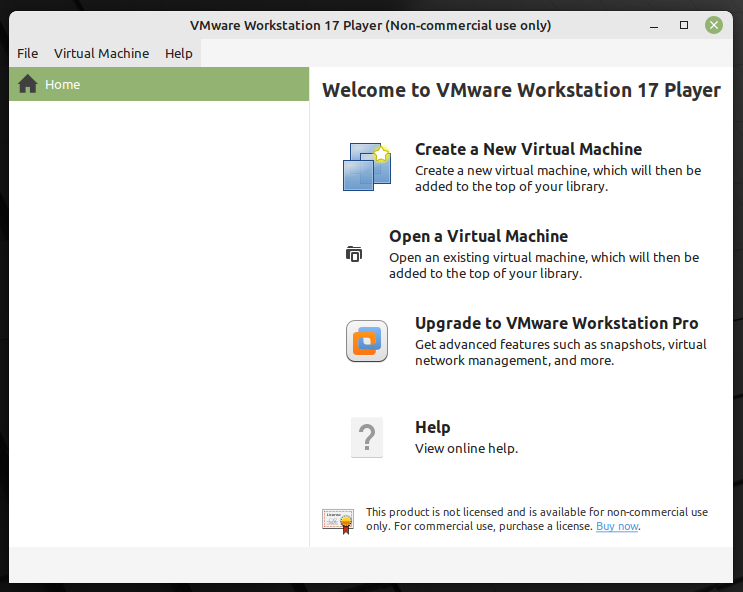
הפעלת נגן VMware Workstation 17
אם ברצונך להפעיל את VMware Workstation 17 Player לשימוש מסחרי מאוחר יותר, פתח את VMware Workstation 17 Player ולחץ על עֶזרָה > הזן מפתח רישיון .
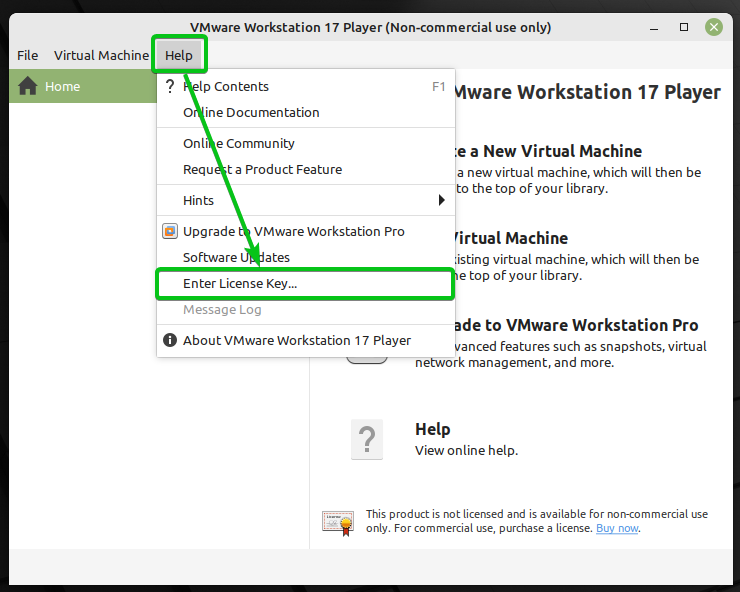
הקלד א מפתח רישיון ולחץ על בסדר . נגן VMware Workstation 17 צריך להיות מופעל ומוכן לשימוש למטרות מסחריות.
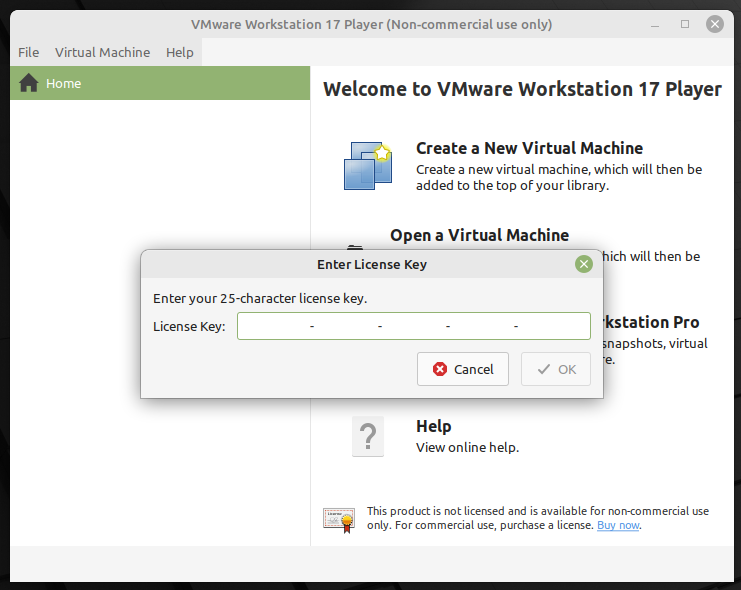
סיכום
במאמר זה, הראיתי לך כיצד להוריד ולהתקין את VMware Workstation 17 Player ב-Linux Mint 21.